So zeichnen Sie auf einem Foto auf dem iPhone

Erfahren Sie, wie Sie auf einem Foto auf Ihrem iPhone zeichnen können. Unsere Schritt-für-Schritt-Anleitung zeigt Ihnen die besten Methoden.
Der Sprachassistent von Amazon ist ein unglaublich vielseitiges Tool, das alles kann, von der Wettervorhersage bis zur Steuerung Ihrer Lichter. Mit Alexa-Routinen können Sie Ihre eigene personalisierte Befehlsfolge erstellen, die ausgeführt wird, wenn Sie Ihre festgelegte Auslösephrase sagen.
Die Dinge funktionieren jedoch nicht immer genau so, wie sie sollten. Wenn Ihre Alexa-Routinen nicht funktionieren, könnte es ein Problem mit der Routine selbst oder mit Ihren Geräteeinstellungen geben.
Wenn Sie Probleme mit Ihren Alexa-Routinen haben, finden Sie hier einige Lösungen zur Fehlerbehebung, die Sie ausprobieren können.
1. Testen Sie Ihre Alexa-Routine
Wenn Ihre Alexa-Routine nicht funktioniert, könnte ein Problem mit der Routine oder mit dem Ausdruck vorliegen, den Sie verwenden, um sie auszulösen. Eine schnelle und einfache Möglichkeit festzustellen, ob der Auslöser oder die Routine die Ursache des Problems ist, besteht darin, sie über die Alexa-App auf Ihrem Android- oder iPhone-Gerät zu testen.
So testen Sie Ihre Alexa-Routine mit der App:



Wenn die Routine wie erwartet funktioniert, liegt das Problem beim Auslösen Ihrer Routine. Wenn die Routine nicht wie erwartet funktioniert, liegt das Problem in der Routine selbst.
2. Überprüfen Sie, ob Ihr Gerät stummgeschaltet ist
Ein häufiger Grund dafür, dass Ihre Alexa-Routinen nicht wie erwartet funktionieren, ist, dass Sie das Mikrofon absichtlich oder unabsichtlich ausgeschaltet haben. Sie können Ihr Gerät daran hindern, auf Ihre Befehle zu hören, indem Sie es mit einem physischen Schalter stumm schalten. Wenn Ihr Gerät stummgeschaltet ist, können Sie Ihre Alexa-Routinen nicht mit Ihrer Stimme auslösen.
Die Art und Weise, wie Sie das Mikrofon ein- und ausschalten, hängt von der Art Ihres Echo-Geräts ab.
So schalten Sie das Mikrofon bei einem Echo, Echo Studio, Echo Dot, Echo Dot mit Uhr und Echo Flex um:
So schalten Sie das Mikrofon bei Echo Show 15, Echo Show 10, Echo Show 8 und Echo Show 5 um:
3. Stellen Sie sicher, dass Ihre Routine aktiviert ist
Ein weiterer Grund, warum Ihre Routine möglicherweise nicht mehr funktioniert, ist, dass sie nicht aktiviert ist. In der Alexa-App gibt es für jede Routine einen Kippschalter, mit dem Sie Routinen deaktivieren können, ohne sie löschen zu müssen. Wenn Ihre Routine deaktiviert ist, wird sie nicht ausgeführt, selbst wenn Sie die richtige Auslösephrase sagen.
So sehen Sie, ob Ihre Routine in der Alexa-App aktiviert ist:





4. Überprüfen Sie Ihre Triggerphrase
Wenn Ihre Routine gut läuft, wenn Sie sie über die App auslösen, aber nicht funktioniert, wenn Sie versuchen, sie mit Ihrer Stimme auszulösen, liegt möglicherweise ein Problem mit Ihrer Auslösephrase vor. Es kann auch sein, dass Sie versehentlich die falsche Auslösephrase verwenden.
So überprüfen Sie die Auslösephrase für Ihre Routine:






5. Überprüfen Sie, welches Gerät in der Routine aufgeführt ist
Wenn Sie mehrere Echo-Geräte haben, können Sie in Ihrer Routine angeben, auf welchen Geräten Sie Ihre Routine durchführen möchten. Wenn Ihre Alexa-Routinen nicht funktionieren, kann es sein, dass sie nicht für das Gerät eingerichtet sind, mit dem Sie sprechen.
So überprüfen Sie, welches Gerät in Ihrer Alexa-Routine aufgeführt ist:





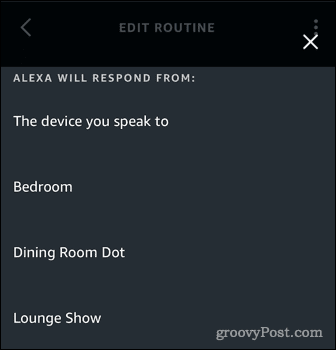
6. Überprüfen Sie Ihren Gerätenamen
Wenn Ihre Routine nicht richtig funktioniert, selbst wenn Sie sie über die App ausführen, haben Sie möglicherweise die falschen Namen für Ihre Smart-Geräte in Ihre Routine eingegeben. Beispielsweise haben Sie möglicherweise „Schlafzimmerlicht einschalten“ anstelle von „Schlafzimmerlicht einschalten“ eingegeben.
Dies ist wahrscheinlich nur dann die Ursache des Problems, wenn Sie beim Einrichten Ihrer Routine die Option für benutzerdefinierte Aktionen verwendet haben. Mit dieser Option können Sie eingeben, was Sie Alexa sagen würden, um die gewünschte Aktion auszuführen.
So überprüfen Sie Ihren aufgelisteten Gerätenamen in Ihren Alexa-Routinen:


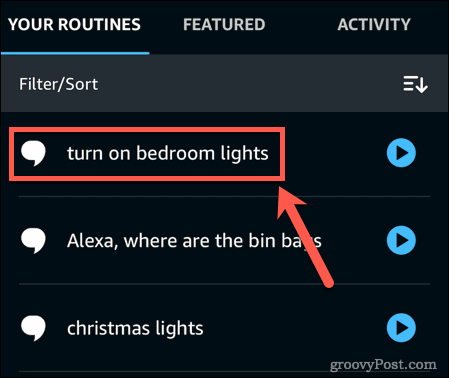
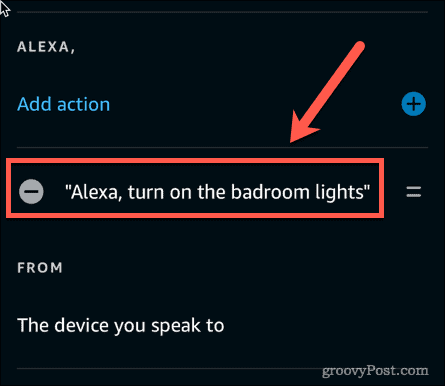
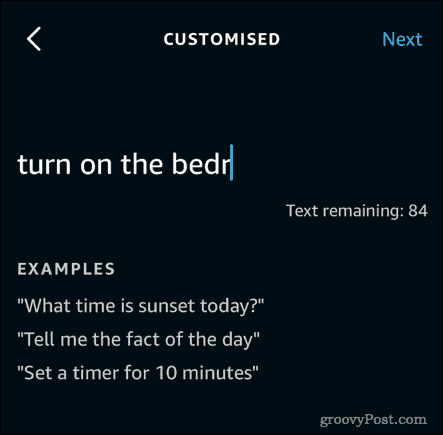
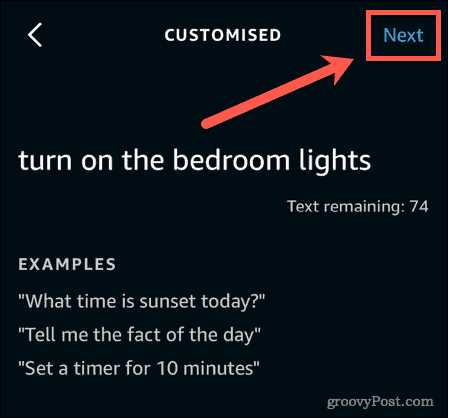
7. Überprüfen Sie Ihre Internetverbindung
Obwohl einige Befehle ohne Internetverbindung funktionieren, ist für die überwiegende Mehrheit der Alexa-Befehle eine Internetverbindung erforderlich. Wenn Ihr Gerät die Verbindung verliert, können Sie Ihre Routinen nicht verwenden.
So überprüfen Sie, ob Ihr Echo-Gerät online ist:



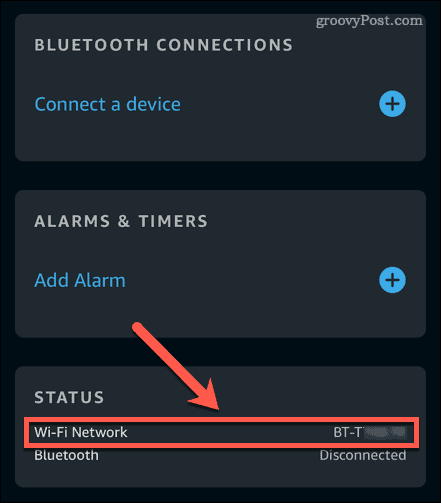
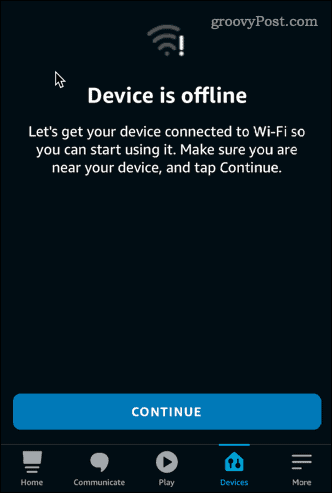
8. Starten Sie Ihr Gerät neu
Wenn keiner der oben genannten Schritte funktioniert, versuchen Sie, Ihr Gerät aus- und wieder einzuschalten. Ein Neustart Ihres Alexa-Geräts behebt Ihre Probleme möglicherweise nicht, aber Sie haben sicherlich nichts zu verlieren, wenn Sie es versuchen.
So starten Sie Ihr Alexa-Gerät neu:
Holen Sie mehr aus Alexa heraus
Wenn Sie Probleme mit Alexa-Routinen haben, die nicht funktionieren, sollte eine der oben genannten Korrekturen helfen. Wenn Sie andere Möglichkeiten gefunden haben, Probleme mit Ihren Alexa-Routinen zu lösen, teilen Sie uns dies bitte in den Kommentaren mit.
Es gibt eine Menge, was Sie mit Alexa tun können. Von der Steuerung Ihres Roku oder Ihres Fire TV bis hin zum Telefonieren auf Amazon Echo- Geräten kann Alexa in mehr Situationen helfen, als Sie vielleicht denken. Sie können sogar individuelle Sprachprofile einrichten, damit Alexa Stimmen unterscheiden kann.
Wenn Sie gerade Ihr erstes Alexa-Gerät gekauft haben, erfahren Sie hier, wie Sie es einrichten .
Erfahren Sie, wie Sie auf einem Foto auf Ihrem iPhone zeichnen können. Unsere Schritt-für-Schritt-Anleitung zeigt Ihnen die besten Methoden.
TweetDeck ist eine App, mit der Sie Ihren Twitter-Feed und Ihre Interaktionen verwalten können. Hier zeigen wir Ihnen die Grundlagen für den Einstieg in TweetDeck.
Möchten Sie das Problem mit der fehlgeschlagenen Discord-Installation unter Windows 10 beheben? Wenden Sie dann die angegebenen Lösungen an, um das Problem „Discord kann nicht installiert werden“ zu beheben …
Entdecken Sie die besten Tricks, um zu beheben, dass XCOM2-Mods nicht funktionieren. Lesen Sie mehr über andere verwandte Probleme von XCOM2-Wotc-Mods.
Um den Chrome-Fehler „chrome-error://chromewebdata/“ zu beheben, nutzen Sie erprobte Korrekturen wie das Löschen des Browsercaches, das Deaktivieren von Erweiterungen und mehr.
Einer der Vorteile von Spotify ist die Möglichkeit, benutzerdefinierte Wiedergabelisten zu erstellen und das Bild der Wiedergabeliste anzupassen. Hier ist, wie Sie das tun können.
Wenn RCS bei Samsung Messages nicht funktioniert, stellen Sie sicher, dass Sie lokale Daten von Carrier-Diensten löschen, deinstallieren Sie die Updates oder versuchen Sie es mit Google Messages.
Beheben Sie den OpenGL-Fehler 1282 (Ungültiger Vorgang) in Minecraft mit detaillierten Korrekturen, die im Artikel beschrieben sind.
Wenn Sie sehen, dass der Google Assistant auf diesem Gerät nicht verfügbar ist, empfehlen wir Ihnen, die Anforderungen zu überprüfen oder die Einstellungen zu optimieren.
Wenn Sie DuckDuckGo loswerden möchten, ändern Sie die Standardsuchmaschine, deinstallieren Sie die App oder entfernen Sie die Browsererweiterung.

![BEHOBEN: Discord-Installation in Windows 10 fehlgeschlagen [7 einfache Lösungen] BEHOBEN: Discord-Installation in Windows 10 fehlgeschlagen [7 einfache Lösungen]](https://luckytemplates.com/resources1/images2/image-2159-0408150949081.png)
![Fix XCOM2-Mods funktionieren nicht [10 BEWÄHRTE & GETESTETE LÖSUNGEN] Fix XCOM2-Mods funktionieren nicht [10 BEWÄHRTE & GETESTETE LÖSUNGEN]](https://luckytemplates.com/resources1/images2/image-4393-0408151101648.png)





